Windows 11 build 22631.2262 (KB5029339) 在 Beta 通道中推出
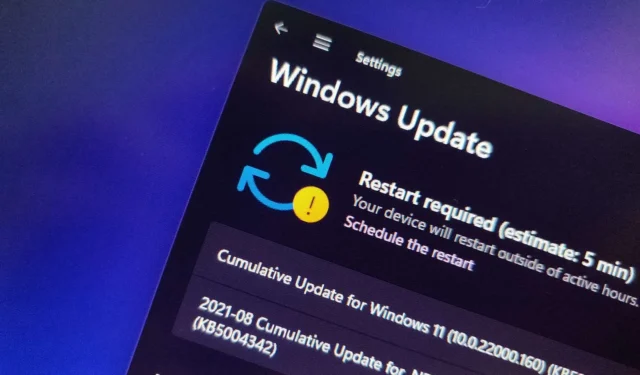
Windows 11 版本 22631.2262 (KB5029339) 正在推出,默認啟用新功能,預計隨版本 23H2一起發布,而預覽版 22621.2262 (KB5029339) 則默認為註冊 Beta 通道的計算機關閉功能。
適用於 Windows 11 的 Build 22631.2262 根據官方更改,為“設置”應用程序引入了新的“主頁”頁面,推出了“備份和還原”應用程序的改進,對Cast、文件資源管理器、動態照明以及一系列功能進行了更改修復。
Windows 11 內部版本 22631.2262 更改
以下是Beta 通道中最新版本的Windows 11的所有新功能和改進:
設置主頁
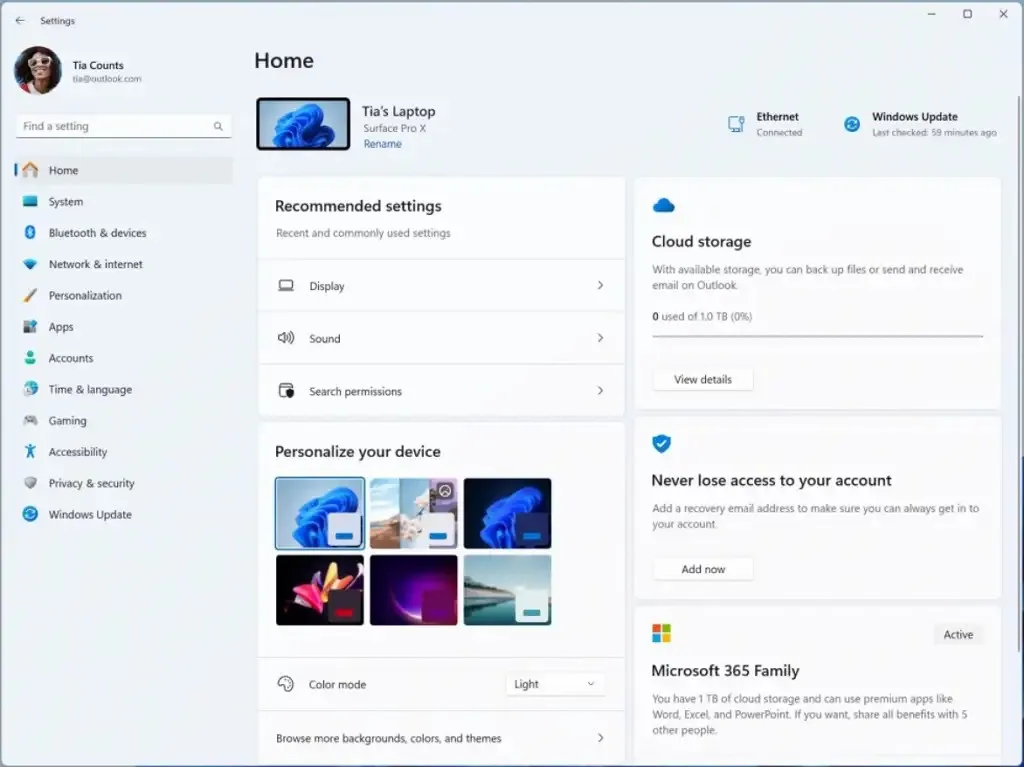
以下是當前卡牌的概述:
- 推薦設置:適應您的特定使用模式,提供及時且相關的設置選項。
- 雲存儲:提供雲存儲使用情況的概述,並讓您知道何時接近容量。
- 帳戶恢復:為您的 Microsoft 帳戶安全提供建議,並提供添加其他恢復信息的選項。
- 個性化:通過一鍵訪問進行表面定制,以更新背景主題或更改顏色模式。
- Microsoft 365:讓您快速了解訂閱狀態和權益以及採取關鍵操作的能力。
- Xbox:提供訂閱狀態的視圖以及管理訂閱的選項。
- 藍牙設備:簡化您的藍牙設備管理體驗。
此版本包括七張卡,但該公司將在未來的版本中添加更多卡。
備份和恢復應用程序
在Windows 11 上,您已經可以將應用程序從舊設備恢復到新設備,但在內部版本22631.2262 中,Microsoft 引入了額外的備份和恢復功能,以便更輕鬆地遷移到新計算機,並幫助應用程序開發人員在新設備過渡期間留住用戶。
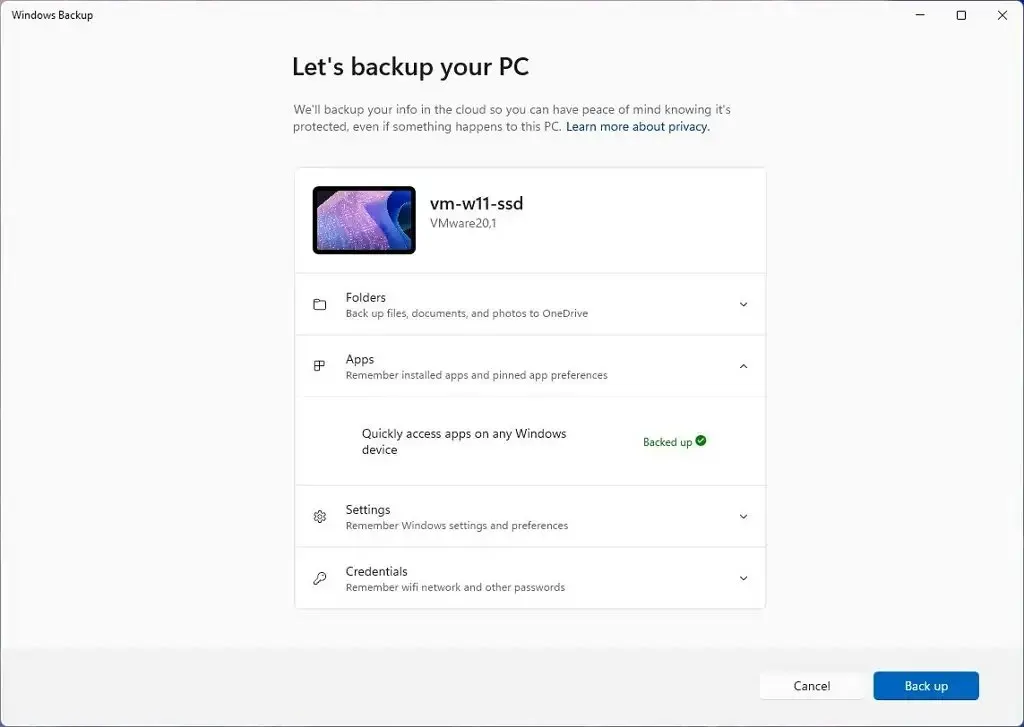
在此版本中,有一個新的“Windows 備份”應用程序,可快速備份您當前的計算機並準備好遷移到新設備。
此外,已固定在任務欄和“開始”菜單中的 Microsoft Store 中的應用程序(以及從商店外部獲取的應用程序)將在恢復過程中顯示在新安裝中。但是,當您單擊應用程序 pin 時,將恢復 Microsoft Store 中提供的桌面應用程序。另一方面,對於 Microsoft Store 中未提供的應用程序,您將被定向到網絡下載安裝程序。
此外,您之前設備中的設置也將恢復到您的新計算機上。
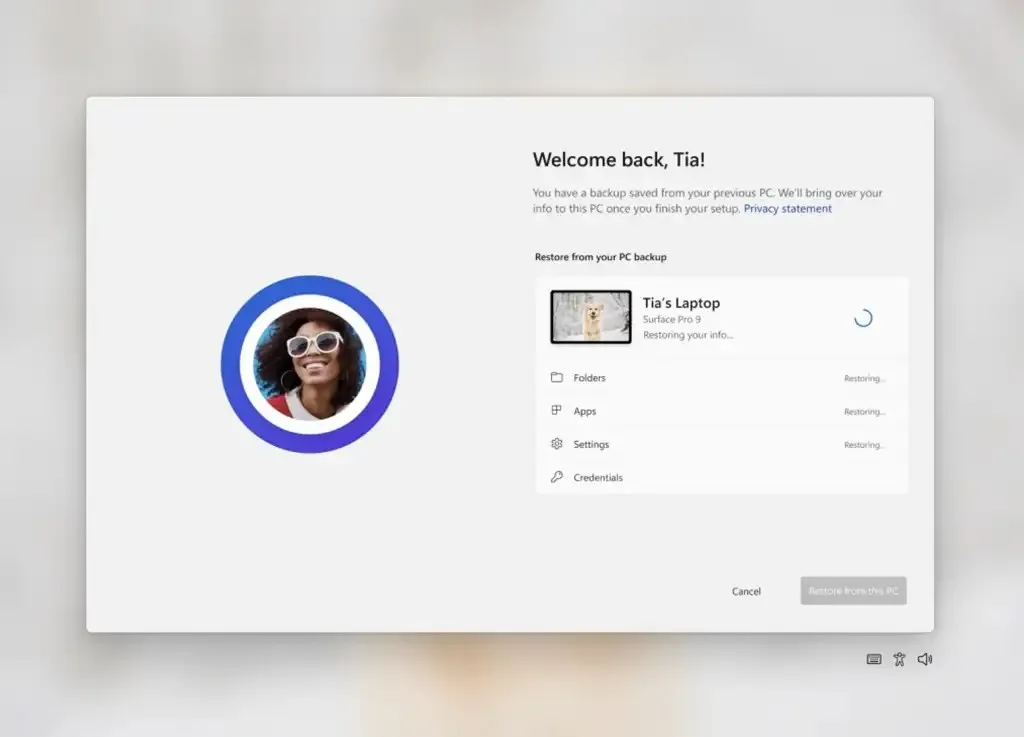
使用“Windows 備份”應用程序或通過“Windows 備份”設置頁面備份應用程序和設置後,您可以在設置新計算機時在開箱即用體驗 (OOBE) 期間恢復它們,或者通過重置現有設備。
投擲
作為 Cast 改進的一部分,“快速設置”彈出窗口現在將顯示一個選項支持選項,以防您在發現附近的顯示器、修復連接等方面遇到任何問題。
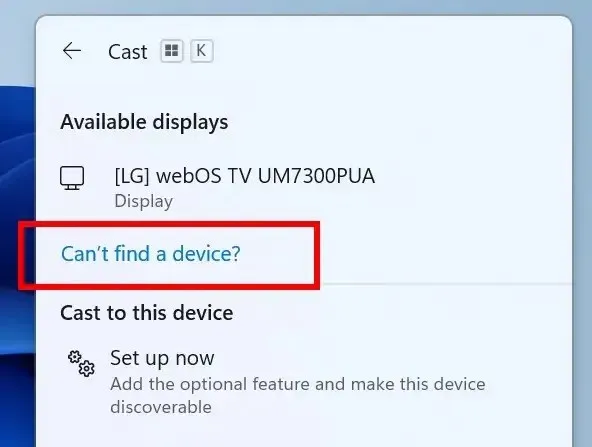
文件管理器
在文件資源管理器上,您不會注意到任何新的視覺變化,但該公司正在推出一些更改,這些更改應該顯著有助於提高在文件資源管理器中一次將大量文件發送到回收站時“計算”階段的性能。
動態照明
最後,對於動態照明,現在可以通過動態照明“效果”下的“匹配我的 Windows 強調色”切換將 Windows 強調色與周圍的設備同步。
此外,微軟還添加了選擇自定義顏色來點亮您的設備的功能。
Windows 11 內部版本 22631.2262 修復
此次發布還為構建 22631.2262 帶來了一系列修復和改進:
文件管理器
- 修復了在某些情況下文件資源管理器中的上下文菜單背景顯示為透明的問題。這也影響了命令欄下拉菜單。
- 修復了文件資源管理器中的上下文菜單和下拉菜單無法通過觸摸操作的問題。
- 修復了導致文件資源管理器中的搜索框無法與 IME 配合使用的問題。
- 修復了在主頁和圖庫之間切換時在黑暗模式下出現白色閃爍的問題。
- 修復了影響文件資源管理器可靠性的問題。
- 修復了當文件資源管理器打開到主頁時“自動輸入搜索框”不起作用的問題。
- 修復了使用地址欄中的上下文菜單(或地址欄中的其他上下文菜單操作)進行粘貼不起作用的問題。
- 在導航頁面中的主頁和命令欄底部之間添加了更多空間。
任務欄
- 修復了升級後系統托盤中的藍牙圖標可能不會顯示在系統托盤中的問題,即使您的電腦支持藍牙並且“設置”中顯示了藍牙選項。
- 修復了新的響鈴圖標在某些情況下可能很難看到的問題,因為當任務欄為黑色時它使用黑色輪廓。
- 修復了在使用未組合任務欄時打開平板電腦優化任務欄時任務欄預覽中缺少標題的問題。
- 修復了在最近的 Insider 版本中在桌面之間切換後任務欄上的應用程序圖標變為空(沒有圖標)的問題。
- 修復了以下問題:如果任務欄設置為未組合,即使動畫已關閉,它仍會顯示動畫。
- 禁用在未連接輔助顯示器時默認取消組合其他屏幕上的任務欄按鈕的設置。
- 修復了當任務欄設置為未組合時,使用拖動重新排列溢出區域中的圖標效果不佳的問題。
- 修復了未組合任務欄的應用程序指示器在顯示正在下載內容後無法正確顯示的問題。
- 修復了使用鍵盤導航在圖標之間移動焦點時隱藏的圖標彈出窗口可能會意外關閉的問題。
輸入
- 修復了以下問題:當您選擇使用舊版本 IME 的選項時,在最近幾次版本中的某些應用程序中,使用日語和中文 IME 進行輸入可能無法按預期執行。
- 修復了以下問題:在文本字段中墨跡書寫時,如果您用中文書寫,某些字符會被視為點擊而不起作用。
- 修復了放大鏡運行時在文本字段中墨跡書寫效果不佳的問題,因為墨跡發生了偏移。
Windows 講述人
- 修復了使用“設置”中的重置為默認按鈕時任務管理器崩潰的問題。
- 改進了任務管理器中不同頁面之間切換時的性能。
HDR 背景
- 修復了使用 HDR 壁紙時可能導致偶發性 explorer.exe 崩潰的問題。
其他變化
- 修復了使用 HDR 壁紙時可能導致偶發性 explorer.exe 崩潰的問題。
Windows 11 內部版本 22631.2262 和 22621.2262 修復
此更新為兩個版本提供了這些修復和更改:
- 修復了導致“設置”>“Windows 更新”下“檢查更新”按鈕未按預期顯示的問題。更新到此版本後,“檢查更新”按鈕應按預期顯示。如果您乘坐的是之前的Beta 頻道航班,您可以通過打開Windows 終端(或“運行”對話框)並輸入USOClient StartInteractiveScan 命令來手動檢查更新,該命令將執行與單擊Windows 更新中的“檢查更新”按鈕相同的功能。請注意,運行該命令不會顯示任何輸出。要確認操作是否成功,您可以在 Windows 更新設置頁面打開時運行該命令。您應該會看到您的設備正在檢查更新。
- 修復了在最近版本中連接到雲 PC 時移除顯示器可能導致黑屏且僅可見鼠標的問題。
Microsoft 還指出了有關文件資源管理器和 Windows 講述人的各種已知問題。
最後,這家軟件巨頭正在 Beta 通道中向 Windows Insider 推出更新版本的 Snipping Tool(版本 11.2306.43.0),其中包含新按鈕,可以在 Paint 中編輯屏幕截圖,在 Clipchamp 中編輯屏幕錄製。
安裝版本 22631.2262
要下載並安裝 Windows 11 build 22631.2262,請使用“更新和安全”部分中的“Windows Insider 計劃”設置將您的設備註冊到Beta 通道。
在程序中註冊計算機後,您可以通過單擊“檢查更新”按鈕從“Windows 更新”設置下載版本 22631.2262 。但是,如果您是 Windows Insider 計劃的新手,則需要一台滿足最低系統要求的設備才能接收更新。如果設備接收版本 22621.2262,您可以打開“一旦有最新更新就立即獲取” 切換開關以切換到版本 22631.2262。



發佈留言